Πώς να διορθώσετε το Samsung Galaxy S22 Ultra Camera Keeps Crash;
μικροαντικείμενα / / April 23, 2022
Το S22 Ultra είναι ένα πλήρες χαρακτηριστικό της Samsung που μπορεί να εκπληρώσει κάθε επιθυμία σας. Αμέσως μετά την κυκλοφορία του Samsung Galaxy S22 Ultra, οι χρήστες αναφέρουν διάφορα προβλήματα με τη συσκευή τους στα μέσα κοινωνικής δικτύωσης και στην κοινότητα της Samsung. Πολλοί χρήστες αντιμετωπίζουν ένα πρόβλημα όπου η κάμερα Samsung Galaxy S22 Ultra συνεχίζει να κολλάει και αυτό μπορεί να οφείλεται σε προβλήματα λογισμικού ή υλικού. Ακολουθεί ένας οδηγός για την επίλυση του προβλήματος της κάμερας με διάφορες μεθόδους.
Το Samsung Galaxy S22 Ultra είναι το κορυφαίο μοντέλο σε αυτό το τμήμα και λόγω πολλών λειτουργιών, ορισμένες από αυτές δεν λειτουργούν σωστά. Οι προγραμματιστές της Samsung εργάζονται ήδη για την επιδιόρθωση, η οποία ενδέχεται να προσφέρει σύντομα μέσω της ενημέρωσης υλικολογισμικού. Ωστόσο, μέχρι τότε, μπορείτε να εφαρμόσετε τις παρακάτω μεθόδους για να διορθώσετε μόνοι σας το πρόβλημα αλλάζοντας ορισμένες ρυθμίσεις στη συσκευή σας.

Περιεχόμενα σελίδας
-
Πώς να διορθώσετε το Samsung Galaxy S22 Ultra Camera Keeps Crash;
- Μέθοδος 1: Ελέγξτε για ενημέρωση υλικολογισμικού
- Μέθοδος 2: Ανοίξτε τη συσκευή σε ασφαλή λειτουργία
- Μέθοδος 3: Απεγκατάσταση εφαρμογών τρίτων
- Μέθοδος 4: Εκκαθαρίστε την προσωρινή μνήμη της κάμερας του Samsung Galaxy S22 Ultra
- Μέθοδος 5: Εκτελέστε επαναφορά εργοστασιακών ρυθμίσεων του Galaxy S22 Ultra
- Μέθοδος 6: Ελέγξτε με την Εξυπηρέτηση Πελατών
- συμπέρασμα
Πώς να διορθώσετε το Samsung Galaxy S22 Ultra Camera Keeps Crash;
Πριν συνεχίσετε με τις παρακάτω μεθόδους, βεβαιωθείτε ότι το S22 Ultra έχει φορτιστεί αρκετά ώστε να ανοίξει η κάμερα. Εάν η συσκευή δεν είναι φορτισμένη, η κάμερα δεν λειτουργεί σωστά. Επιπλέον, ορισμένες συσκευές υπερθερμαίνονται λόγω της μεγάλης χρήσης παιχνιδιών και εφαρμογών. Περιμένετε έως ότου η θερμοκρασία φτάσει στο κανονικό και, στη συνέχεια, ελέγξτε εάν η κάμερα έχει αρχίσει να λειτουργεί ή όχι.
Μέθοδος 1: Ελέγξτε για ενημέρωση υλικολογισμικού
Η κύρια εργασία είναι να ελέγξετε την ενημέρωση υλικολογισμικού Samsung Galaxy S22 Ultra.
- Μεταβείτε στην εφαρμογή Ρυθμίσεις και πατήστε Σχετικά με τη συσκευή.
- Τώρα, στην επόμενη καρτέλα, επιλέξτε την ενημέρωση λογισμικού για να ελέγξετε εάν κάποια ενημέρωση είναι διαθέσιμη ή όχι.
- Στη συνέχεια, περιμένετε μέχρι να βρει κάποια ενημέρωση. Εάν υπάρχει διαθέσιμη κάποια ενημέρωση, πατήστε στην εγκατάσταση ενημέρωσης και ακολουθήστε τις οδηγίες που εμφανίζονται στην οθόνη.

- Μετά από αυτό, η συσκευή θα επανεκκινήσει μία φορά, θα βελτιστοποιήσει όλες τις εφαρμογές και, στη συνέχεια, θα ελέγξει εάν η κάμερα λειτουργεί.
Μέθοδος 2: Ανοίξτε τη συσκευή σε ασφαλή λειτουργία
Η επόμενη μέθοδος είναι να ελέγξετε αν υπάρχει πρόβλημα με την κάμερα ή όχι και να ελέγξετε ότι η κάμερα είναι σε ασφαλή λειτουργία.
- Πατήστε το κουμπί μείωσης της έντασης ήχου και το κουμπί λειτουργίας για μερικά δευτερόλεπτα μέχρι να ειδοποιήσετε με το εικονίδιο απενεργοποίησης.
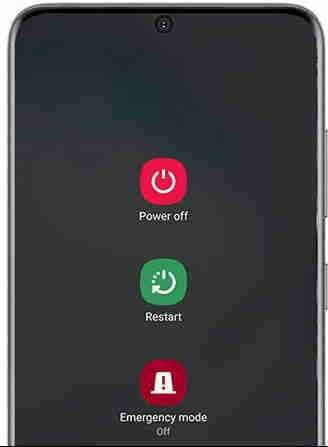
- Κρατήστε ξανά το κουμπί λειτουργίας αφού λάβετε το κουμπί απενεργοποίησης έως ότου η συσκευή μπει σε ασφαλή λειτουργία.
- Ο Noe επιλέγει την ασφαλή λειτουργία και η συσκευή θα επανεκκινηθεί σε ασφαλή λειτουργία για να ελέγξει εάν η κάμερα λειτουργεί ή όχι.
Μέθοδος 3: Απεγκατάσταση εφαρμογών τρίτων
Ο κύριος λόγος πίσω από το πρόβλημα της κάμερας στις περισσότερες συσκευές είναι ότι πολλές εφαρμογές τρίτων χρησιμοποιούν την κάμερα. Κάθε φορά που προσπαθείτε να ανοίξετε την κάμερα, σταματά να λειτουργεί ή δείχνει ότι χρησιμοποιείται ήδη σε άλλη εφαρμογή. Εάν χρησιμοποιείτε οποιαδήποτε άλλη εφαρμογή κάμερας τρίτου κατασκευαστή, σας συνιστούμε να την απεγκαταστήσετε μία φορά και να ελέγξετε εάν η κάμερα λειτουργεί κανονικά ή όχι.
Μέθοδος 4: Εκκαθαρίστε την προσωρινή μνήμη της κάμερας του Samsung Galaxy S22 Ultra
Όπως και άλλες εφαρμογές στη συσκευή, η κάμερα αποθηκεύει προσωρινή μνήμη για να βελτιώσει την ταχύτητα και μερικές φορές η προσωρινή μνήμη είναι κατεστραμμένη και δημιουργεί προβλήματα κατά την εκκίνηση συγκεκριμένων εφαρμογών.
- Ανοίξτε το συρτάρι εφαρμογών, πατήστε παρατεταμένα την εφαρμογή κάμερας και επιλέξτε τις Πληροφορίες εφαρμογής.
- Στη συνέχεια, μεταβείτε στην Αποθήκευση και, στη συνέχεια, πατήστε Εκκαθάριση προσωρινής μνήμης.
- Μετά από αυτό, επιλέξτε τη διαγραφή δεδομένων και, στη συνέχεια, πατήστε Εντάξει για επιβεβαίωση.
Μέθοδος 5: Εκτελέστε επαναφορά εργοστασιακών ρυθμίσεων του Galaxy S22 Ultra
Η τελευταία μέθοδος είναι να επαναφέρετε τις εργοστασιακές ρυθμίσεις της συσκευής για να διορθωθούν όλα τα σφάλματα, συμπεριλαμβανομένου του προβλήματος της κάμερας. Μερικές φορές, τα αρχεία συστήματος καταστρέφονται λόγω τεχνικής βλάβης και ορισμένες από τις εφαρμογές ενδέχεται να μην λειτουργούν σωστά για την επίλυση του προβλήματος. Πρέπει να επαναφέρετε όλες τις ρυθμίσεις της συσκευής σας, αλλά μην ξεχάσετε να τις δημιουργήσετε αντίγραφα ασφαλείας καθώς θα αφαιρεθούν όλα τα δεδομένα του smartphone σας.
- Μεταβείτε στην εφαρμογή ρυθμίσεων του Samsung S22 Ultra και πατήστε Γενική διαχείριση.
- Στη συνέχεια, μετακινηθείτε προς τα κάτω στην επιλογή Επαναφορά και επιλέξτε Factory data για επαναφορά.

- Στη συνέχεια, πατήστε Επαναφορά και εισαγάγετε τον κωδικό πρόσβασης ή την καρφίτσα κλειδώματος οθόνης για επιβεβαίωση.
- Μετά από αυτό, πατήστε Διαγραφή όλων για να ξεκινήσει η διαδικασία και περιμένετε έως ότου η συσκευή επανεκκινηθεί.
- Τώρα ρυθμίστε ξανά και ελέγξτε εάν το πρόβλημα έχει επιλυθεί ή όχι.
Μέθοδος 6: Ελέγξτε με την Εξυπηρέτηση Πελατών
Εάν καμία από τις παραπάνω μεθόδους δεν λειτουργεί για εσάς, τότε είναι πολύ πιθανό η συσκευή σας να έχει βλάβη στο υλικό της κάμερας. Η ζημιά υλικού σε ένα νέο smartphone είναι σπάνια, αλλά δεν είναι αδύνατη. Επομένως, θα ήταν καλή ιδέα να επικοινωνήσετε με την ομάδα εξυπηρέτησης πελατών της Samsung και να αντικαταστήσετε τη συσκευή σας εάν υπάρχει ζημιά στο υλικό.
Διαφημίσεις
συμπέρασμα
Για περαιτέρω βοήθεια, μπορείτε να επικοινωνήσετε με το επίσημο κέντρο σέρβις της Samsung και να το επιδιορθώσετε, καθώς το Samsung Galaxy S22 Ultra είναι μια νέα συσκευή και τελεί υπό εγγύηση. Παραθέσαμε όλες τις επιλογές για να διορθώσετε το πρόβλημα που δεν λειτουργεί η κάμερα στο Samsung Galaxy S22 Ultra. Εάν δυσκολεύεστε να κατανοήσετε κάποια από τις μεθόδους, ενημερώστε μας στα σχόλια.


![G970FXXU8CTG4: Αύγουστος 2020 Patch ασφαλείας για το Galaxy S10E [Ευρώπη / Ασία]](/f/3cc1d675869f83945a104bade3d2c707.jpg?width=288&height=384)
